Vyriešte chybu „Súbor iTunes Library.itl je uzamknutý“ v iTunes
Vyriešte chybu Apple iTunes, ktorá hovorí, že súbor iTunes Library.itl je zamknutý, na uzamknutom disku alebo nemáte pre tento súbor povolenie na zápis.
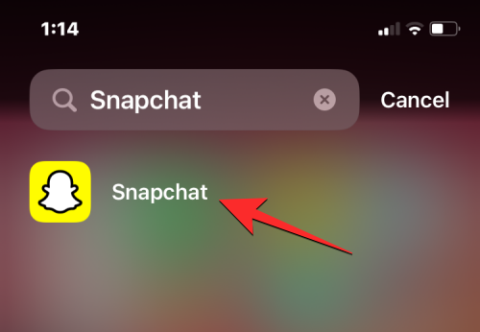
Čo treba vedieť
Chatbot My AI Snapchat, ktorý bol pôvodne spustený pre svojich platených používateľov, je teraz k dispozícii pre všetkých používateľov platformy. Nový chatbot AI na Snapchate, ktorý využíva technológiu ChatGPT od OpenAI, sa môže zapájať do konverzácií, odpovedať na triviálne otázky a z ničoho nič vytvárať obsah v textovej forme. Ako to už pri každej novej funkcii býva, nie každého poteší chatbot My AI na Snapchate a ak patríte k ľuďom, ktorí ho nechcú používať, nasledujúci príspevok by vám mal pomôcť vypnúť My AI. svoj účet Snapchat alebo ho uvoľnite z hornej časti obrazovky Rozhovory.
Súvisiace: 6 najlepších spôsobov, ako zistiť, či vás niekto odstránil zo služby Snapchat
Ako vypnúť My AI na Snapchat
Chatbot My AI môžete na svojom účte Snapchat vypnúť iba vtedy, ak ste sa prihlásili na odber členstva Snapchat+ na platforme. Ak nie ste súčasťou predplatného Snapchat+, možnosť vypnúť My AI nebude vo vašom účte k dispozícii.
Metóda 1: Z obrazovky rozhovoru
Ak chcete vypnúť My AI na obrazovke chatu Snapchat, otvorte na telefóne aplikáciu Snapchat .

Keď sa aplikácia otvorí, potiahnite prstom doprava z obrazovky Fotoaparát alebo klepnutím na kartu Rozhovory v dolnej časti otvorte obrazovku Rozhovory.
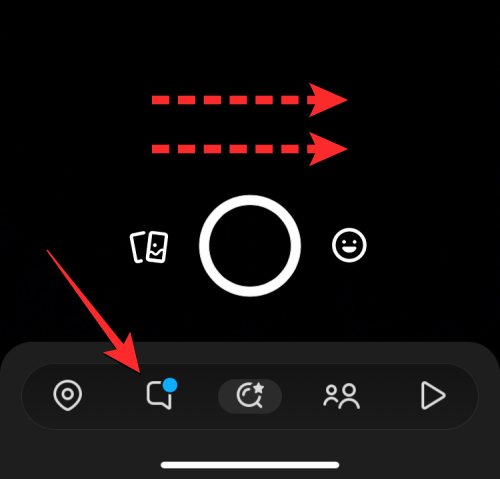
Toto by malo otvoriť obrazovku Rozhovory v Snapchate. Tu nájdite chat My AI zo zoznamu chatov viditeľných na obrazovke a dlho naň stlačte.
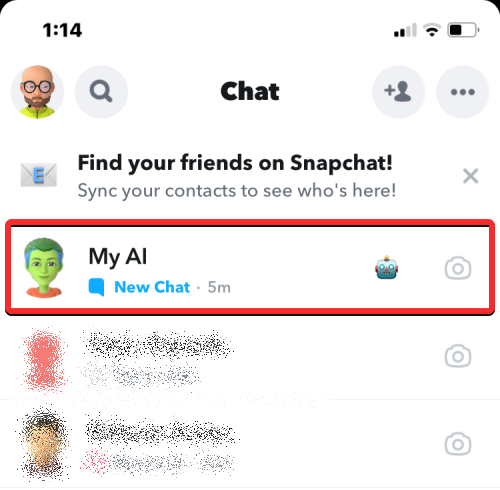
V zobrazenej ponuke klepnite na Nastavenia chatu .
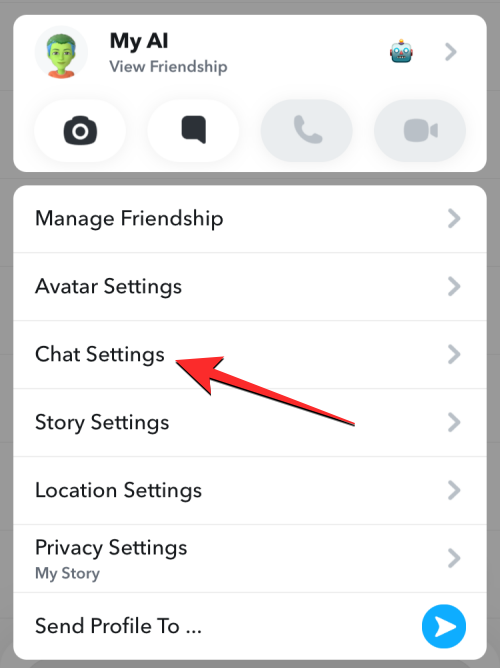
Na ďalšej obrazovke klepnite na Vymazať z kanála rozhovoru .
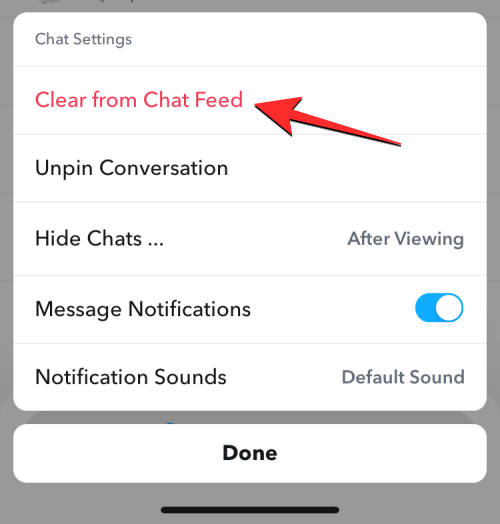
Vo výzve, ktorá sa zobrazí na obrazovke, potvrďte klepnutím na Vymazať .
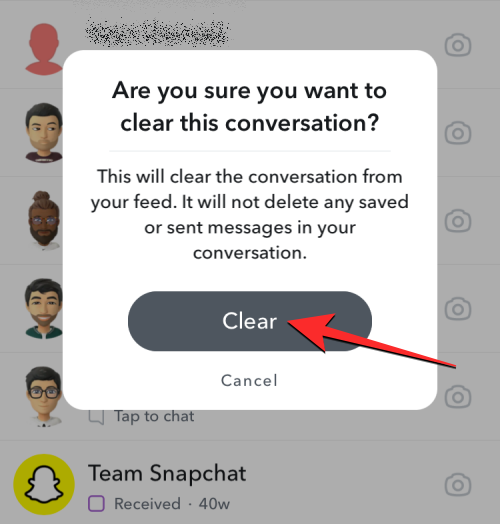
Chatbot My AI bude teraz odstránený z vašich chatov Snapchat.
Súvisiace: Ako pridať blízkych priateľov na Snapchat
Metóda 2: Z nastavení Snapchat
My AI môžete vypnúť aj na obrazovke Nastavenia v Snapchat. Ak to chcete urobiť, otvorte aplikáciu Snapchat .

V aplikácii klepnite na ikonu Bitmoji v ľavom hornom rohu.

Na obrazovke Profil, ktorá sa otvorí, klepnite na ikonu ozubeného kolieska v pravom hornom rohu.
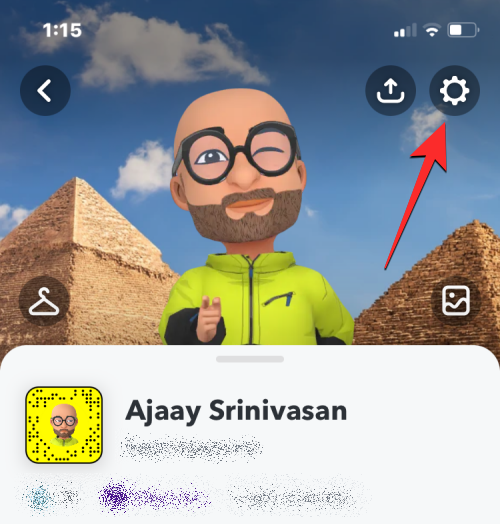
Na obrazovke Nastavenia prejdite nadol a klepnite na Vymazať údaje v časti „Ovládacie prvky ochrany osobných údajov“.
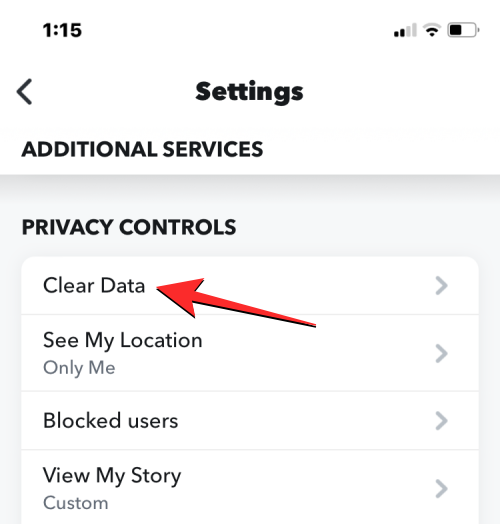
Teraz klepnite na Vymazať konverzácie na ďalšej obrazovke.
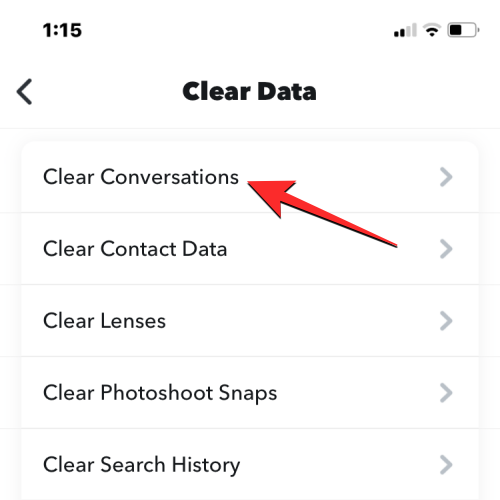
Keď sa zobrazí obrazovka Clear, nájdite My AI v zozname existujúcich rozhovorov a klepnutím na ikonu X na jej pravej strane ju odstráňte z obrazovky chatu Snapchat.
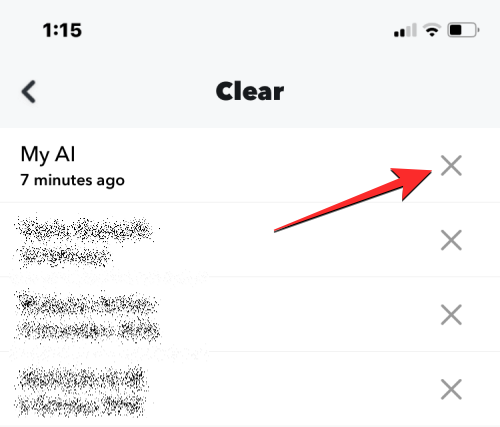
Svoju akciu budete musieť potvrdiť klepnutím na Vymazať vo výzve, ktorá sa zobrazí na obrazovke.
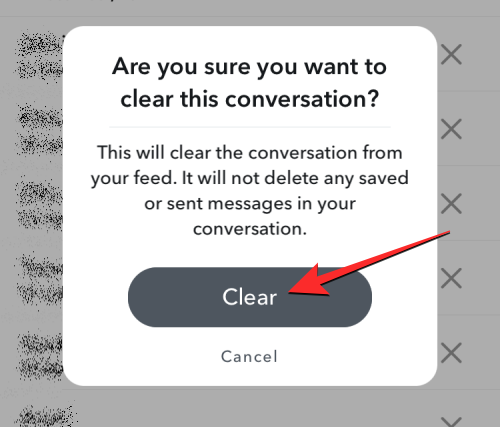
Keď to urobíte, chatbot My AI bude teraz odstránený z vašich chatov Snapchat.
Ako odopnúť My AI na Snapchat
Ak si neželáte úplne odstrániť My AI zo Snapchatu, ale nechcete, aby sa zobrazovala v hornej časti obrazovky Chat v rámci aplikácie, môžete chatbota odopnúť. Za týmto účelom otvorte na svojom telefóne aplikáciu Snapchat a klepnite na ikonu Bitmoji v ľavom hornom rohu.

Na obrazovke Profil, ktorá sa otvorí, klepnite na členskú kartu Snapchat+ v hornej časti.
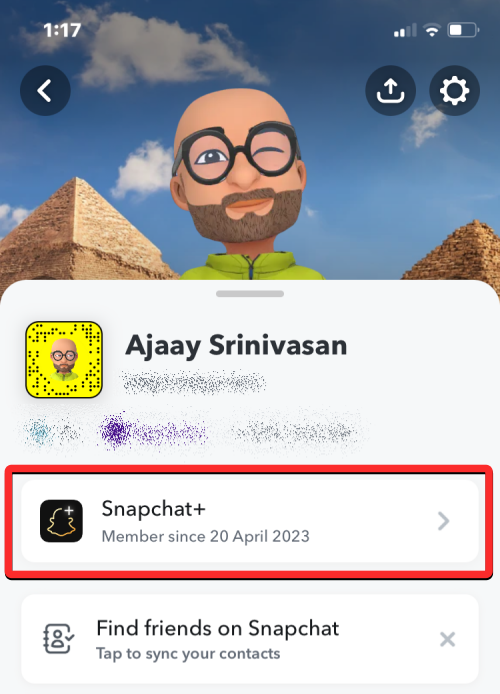
Na ďalšej obrazovke vypnite prepínač Moja AI .
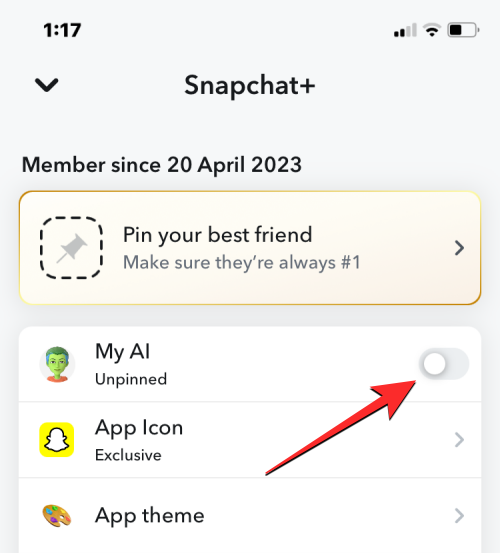
Týmto odopnete chatbot My AI z hornej časti obrazovky Rozhovory.
Nemôžem odstrániť moju AI zo Snapchatu. prečo?
Možnosť odstrániť chatbota My AI zo Snapchatu je dostupná len pre predplatiteľov Snapchat+. Ak ste používateľom Snapchat na bezplatnej úrovni, nebudete mať prístup k možnostiam, ktoré vám umožnia odstrániť alebo odopnúť My AI z obrazovky Snapchat Chats. Keďže iba predplatitelia služby Snapchat+ majú skorý prístup k funkciám My AI, môžete sa buď prihlásiť na odber platenej úrovne platformy, alebo počkať, kým ju Snapchat zavedie pre všetkých.
SÚVISIACE
Vyriešte chybu Apple iTunes, ktorá hovorí, že súbor iTunes Library.itl je zamknutý, na uzamknutom disku alebo nemáte pre tento súbor povolenie na zápis.
Neviete prísť na to, ako zopakovať skladbu alebo zoznam skladieb v Apple iTunes? Ani my sme spočiatku nemohli. Tu je niekoľko podrobných pokynov, ako sa to robí.
Ako vytvoriť moderne vyzerajúce fotografie pridaním zaoblených rohov v Paint.NET
Použili ste Delete for me na WhatsApp na odstránenie správ od všetkých? Žiaden strach! Prečítajte si toto, aby ste sa naučili vrátiť späť Delete for me na WhatsApp.
Ako vypnúť otravné upozornenia AVG, ktoré sa zobrazujú v pravom dolnom rohu obrazovky.
Keď sa rozhodnete, že ste so svojím účtom na Instagrame skončili a chcete sa ho zbaviť. Tu je návod, ktorý vám pomôže dočasne alebo natrvalo odstrániť váš účet Instagram.
Ak ste dlhoročným používateľom Apple, možno ste sa už stretli s aplikáciou Find My, ktorá je natívne nainštalovaná na zariadeniach iPhone, iPad, Mac a ďalších zariadeniach v ekosystéme Apple. Fin…
Uzamknutý priečinok Fotiek Google: Podrobný sprievodca nastavením, pridávaním fotografií, presúvaním fotografií a ďalšími
Čo by ste mali vedieť Prístupové kľúče Google vám umožňujú používať rozpoznávanie tváre a odtlačkov prstov na prihlásenie do účtu Google. Prístupové kľúče je možné vytvoriť pridaním zariadenia, ktoré vlastníte, do svojho účtu Google a…
Obrázok vydá za tisíc slov. Niekedy však musia byť slová napísané explicitne, aby sa zdôraznilo a vysvetlilo, alebo aby sa vaša práca pomenovala. Pre tých, ktorí pracujú s Clipchamp, je to…




